
拓展,关于指定属性排序
1、查看想要的进程属性,指定想要cpu的百分比,状态,命令,以及pid号
[root@localhost ~]#ps -efo c,pid,cmd,s |head -5
C PID CMD S
0 21383 -bash USER=root LOGNAME=roo S
0 21327 -bash USER=root LOGNAME=roo S
0 24556 \_ ps -efo c,pid,cmd,s XDG R
0 24557 \_ head -5 XDG_SESSION_ID= S
[root@localhost ~]#ps ax o %cpu,pid,cmd,stat |head -5
%CPU PID CMD STAT
0.0 1 /usr/lib/systemd/systemd -- Ss
0.0 2 [kthreadd] S
0.0 3 [ksoftirqd/0] S
0.0 5 [kworker/0:0H] S<

2、按照cpu利用率倒序排序
[root@localhost ~]#ps aux k -%cpu |head -5
USER PID %CPU %MEM VSZ RSS TTY STAT START TIME COMMAND
root 21985 0.3 0.4 385544 19124 ? S 13:22 0:39 /usr/bin/vmtoolsd -n vmusr
root 797 0.2 0.1 305316 6344 ? Ssl 02:57 2:14 /usr/bin/vmtoolsd
root 21819 0.1 5.3 1697576 207316 ? Sl 13:22 0:16 /usr/bin/gnome-shell
root 23743 0.1 0.0 0 0 ? S 15:32 0:07 [kworker/0:0]
[root@localhost ~]#ps -elf k -%cpu |head -5
F S UID PID PPID C PRI NI ADDR SZ WCHAN STIME TTY TIME CMD
4 S root 21985 1 0 80 0 - 96386 poll_s 13:22 ? 0:39 /usr/bin/vmtoolsd -n vmusr
4 S root 797 1 0 80 0 - 76329 poll_s 02:57 ? 2:14 /usr/bin/vmtoolsd
4 S root 21819 21614 0 80 0 - 424394 poll_s 13:22 ? 0:16 /usr/bin/gnome-shell
1 S root 23743 2 0 80 0 - 0 worker 15:32 ? 0:07 [kworker/0:0]
[root@localhost ~]#ps aux --sort -%cpu |head -5
USER PID %CPU %MEM VSZ RSS TTY STAT START TIME COMMAND
root 21985 0.3 0.4 385544 19124 ? S 13:22 0:39 /usr/bin/vmtoolsd -n vmusr
root 797 0.2 0.1 305316 6344 ? Ssl 02:57 2:14 /usr/bin/vmtoolsd
root 21819 0.1 5.3 1697576 207316 ? Sl 13:22 0:16 /usr/bin/gnome-shell
root 23743 0.1 0.0 0 0 ? S 15:32 0:08 [kworker/0:0]
[root@localhost ~]#ps -elf --sort -%cpu |head -5
F S UID PID PPID C PRI NI ADDR SZ WCHAN STIME TTY TIME CMD
4 S root 21985 1 0 80 0 - 96386 poll_s 13:22 ? 00:00:39 /usr/bin/vmtoolsd -n vmusr
4 S root 797 1 0 80 0 - 76329 poll_s 02:57 ? 00:02:14 /usr/bin/vmtoolsd
4 S root 21819 21614 0 80 0 - 424394 poll_s 13:22 ? 00:00:16 /usr/bin/gnome-shell
1 S root 23743 2 0 80 0 - 0 worker 15:32 ? 00:00:08 [kworker/0:0]

3、组合使用,排序,查找占用最多内存和CPU的进程
ps -eo pid,ppid,cmd,%mem,%cpu --sort -%mem | head -5
ps -eo pid,ppid,cmd,%mem,%cpu --sort -%cpu | head -5

命令② top 动态查看系统进程(相当于Windows的任务管理器)

top是动态地查看cpu和内存、进程的状态,展示的信息比较多,主要分两部分来看
第一部分是显示的是整个系统的资源使用状况,通过这些输出来判断服务器的资源使用状态
第二部分是当前所有进程状态
第一部分的第一行

表示系统开启的时间,up后面是执行的时长,当前登录用户数量,cpu的平均载荷(1分钟,5分钟,15分钟)
第一部分的第二行

总进程数量208,其中1个在运行,207处于睡眠等待被唤醒,0停止,没有僵尸进程,这个僵尸进程是需要关注的!!
第一部分的第三行

分别表示占用cpu的百分比,us为个人用户开启的进程占用百分比,sy为系统模式占用cpu百分比,ni表示改变过优先级的用户进程占cpu的百分比,id表示空闲占用cpu的百分比,wa表示等待输入输出进程的百分比,hi是硬中断请求服务占比,si表示软中断请求服务占比
第一部分的第四和五行

表示占用物理和虚拟内存的大小,重点关注buff/cache 这是缓存的意思,缓存是为了提高读取,将硬盘内容加载到内存,读取更快;缓冲是为了更好的写入,先将内容存在内存中,一起写入硬盘中;但是这个太大也会影响cpu的处理,所以需要及时清理缓存
第二部分:

需要了解的top选项和交互操作
| top的命令选项 |
| -d 秒数 |
| -n 次数 |
| -p pid |
| -u 用户名 |
| -H |
| top的交互操作 |
| ?或h |
| c |
| M |
| N |
| T |
| k pid |
| q |
| z |
| s |
| 1 |
| m |
| esc |
拓展:%cpu的大小可以大于100% 嘛?
可以!!!
这个和cpu的核数有关系,比如4核,那么%cpu不能大于4,可以大于1
如果 1 分钟、5 分钟、15 分钟的平均负载接近核数,则证明系统压力较大。如果 CPU 的使用率过高或空闲率过低,则证明系统压力较大。如果物理内存的空闲内存过小,则也证明系统压力较大。
这时,我们就应该判断是什么进程占用了系统资源。如果是不必要的进程,就应该结束这些进程;如果是必需进程,那么我们该増加服务器资源(比如増加虚拟机内存),或者建立集群服务器。
缓冲(buffer)和缓存(cache)的区别:
- 缓存(cache)是在读取硬盘中的数据时,把最常用的数据保存在内存的缓存区中,再次读取该数据时,就不去硬盘中读取了,而在缓存中读取。
- 缓冲(buffer)是在向硬盘写入数据时,先把数据放入缓冲区,然后再一起向硬盘写入,把分散的写操作集中进行,减少磁盘碎片和硬盘的反复寻道,从而提高系统性能。
简单来说,缓存(cache)是用来加速数据从硬盘中"读取"的,而缓冲(buffer)是用来加速数据"写入"硬盘的。
命令③htop,这是top的升级版,需要安装,另外还有glances 都是动态监控进程
htop界面

glances界面,非常全面!!!
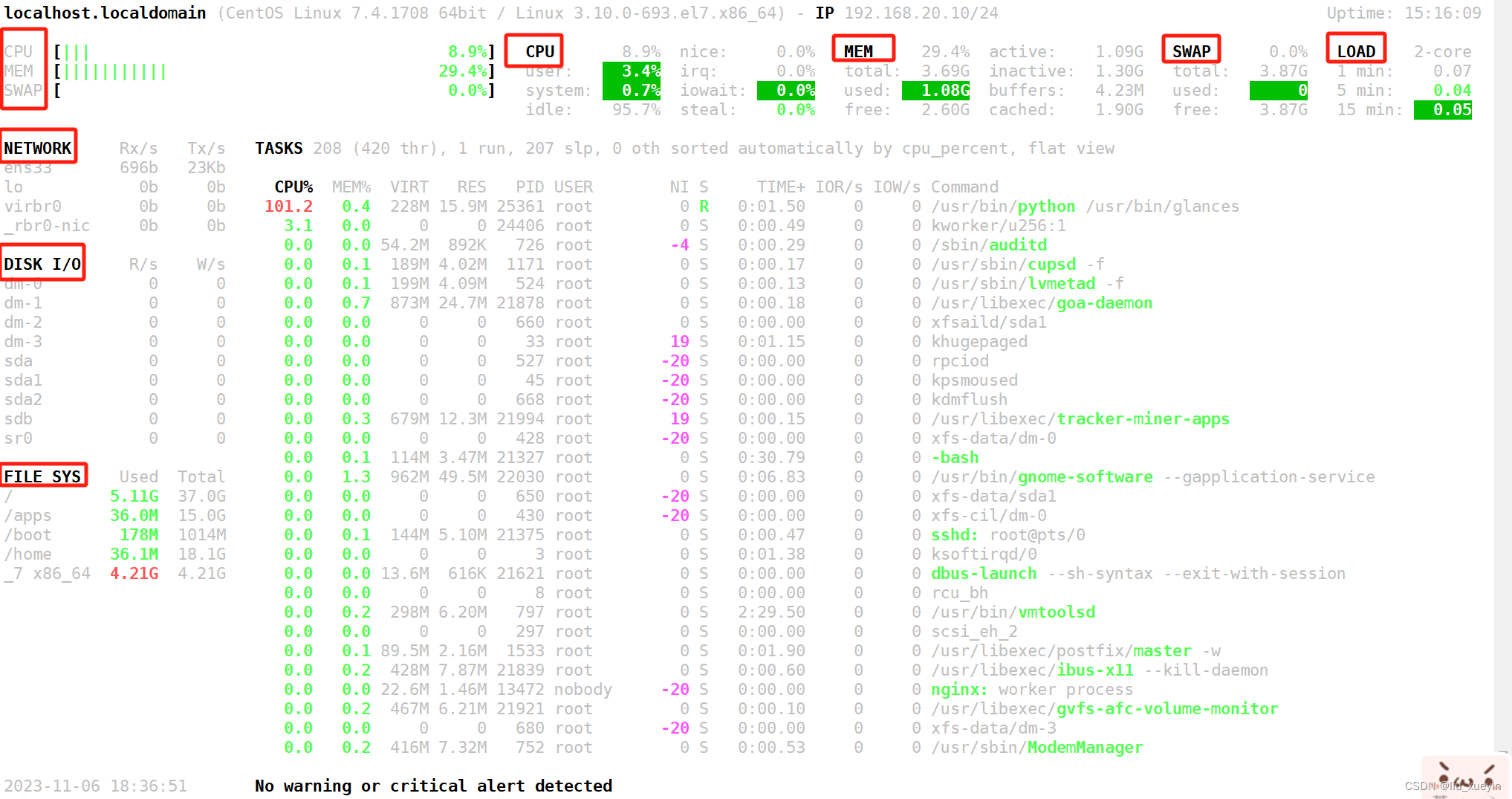
命令④pgrep 查看指定进程
| pgrep选项 |
| -l |
| -U |
| -p |

命令⑤pidof 已知进程名称,获取pid

命令⑥pstree 以树状显示进程
| pstree选项 |
| -a |
| -u |
| -p |
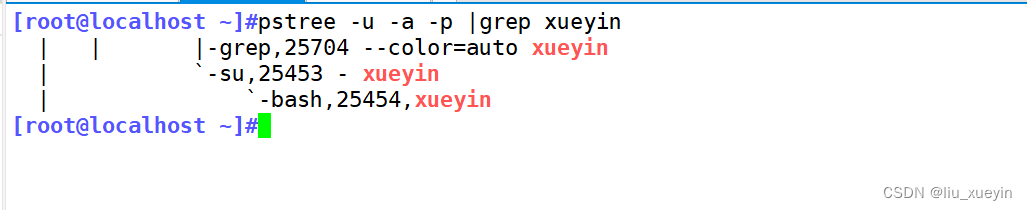
命令⑦lsof 可以列举系统中已经被打开的文件。
通过 lsof 命令,可以根据文件找到对应的进程信息,也可以根据进程信息找到进程打开的文件。

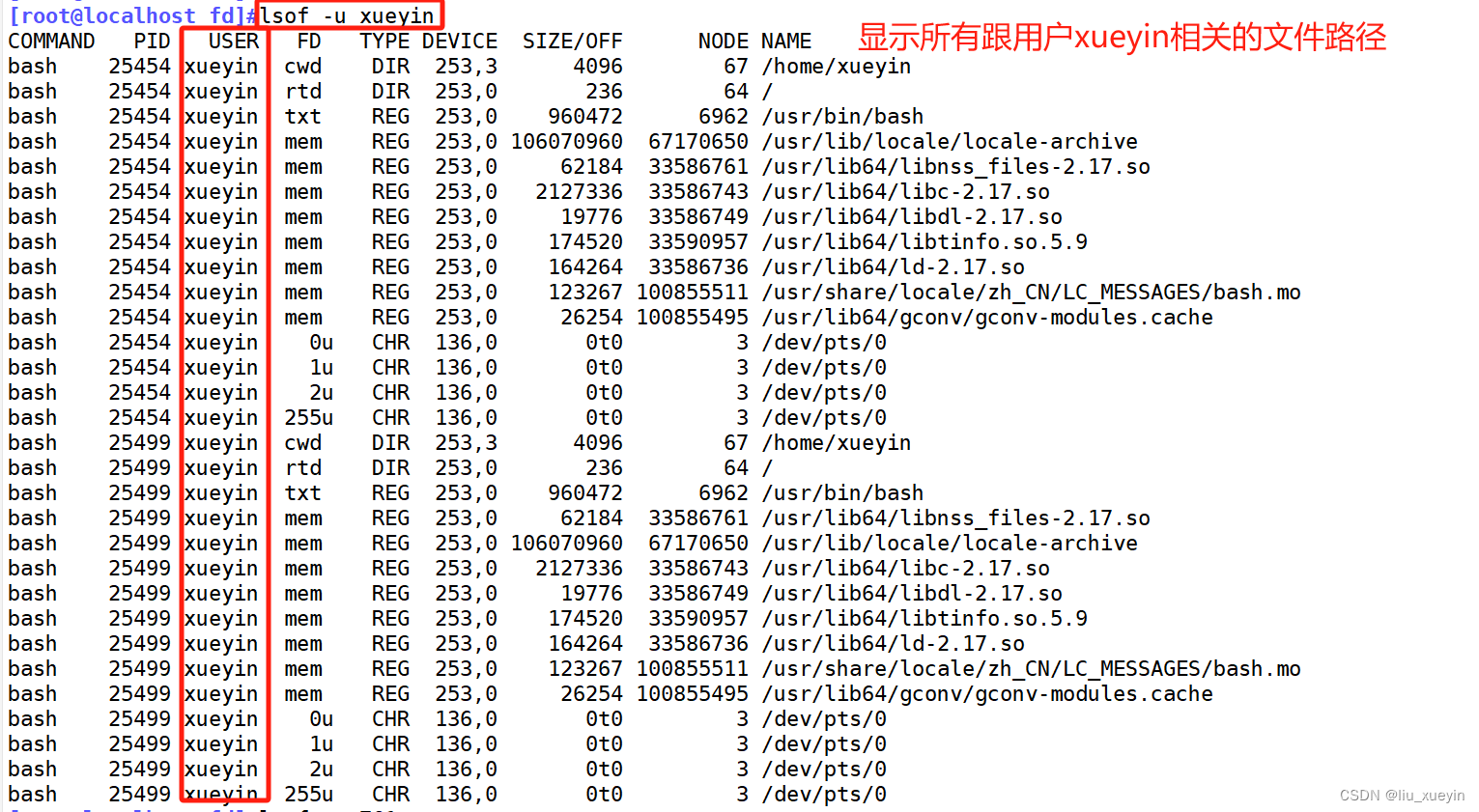
命令⑧vmstat 监控资源管理

| vmstat的显示 |
| procs |
| memory |
| swap |
| io |
| system |
| cpu |
总结一下,这里现在看不明白,以后有机会在生产环境中好好理解:
通过分析 vmstat 命令的执行结果,可以获得一些与当前 Linux 运行性能相关的信息。比如说:
- r 列表示运行和等待 CPU 时间片的进程数,如果这个值长期大于系统 CPU 的个数,就说明 CPU 不足,需要增加 CPU。
- b 表示不可中断睡眠的进程
- swpd 列表示切换到内存交换区的内存数量(以 kB 为单位)。如果 swpd 的值不为 0,或者比较大,而且 si、so 的值长期为 0,那么这种情况下一般不用担心,不用影响系统性能。
- cache 列表示缓存的内存数量,一般作为文件系统缓存,频繁访问的文件都会被缓存。如果缓存值较大,就说明缓存的文件数较多,如果此时 I/O 中 bi 比较小,就表明文件系统效率比较好。
- 一般情况下,si(数据由硬盘调入内存)、so(数据由内存调入硬盘) 的值都为 0,如果 si、so 的值长期不为 0,则表示系统内存不足,需要增加系统内存。
- 如果 bi+bo 的参考值为 1000 甚至超过 1000,而且 wa 值较大,则表示系统磁盘 I/O 有问题,应该考虑提高磁盘的读写性能。
- 输出结果中,CPU 项显示了 CPU 的使用状态,其中当 us 列的值较高时,说明用户进程消耗的 CPU 时间多,如果其长期大于 50%,就需要考虑优化程序或算法;sy 列的值较高时,说明内核消耗的 CPU 资源较多。通常情况下,us+sy 的参考值为 80%,如果其值大于 80%,则表明可能存在 CPU 资源不足的情况。
总的来说,vmstat 命令的输出结果中,我们应该重点注意 procs 项中 r 列的值,以及 CPU 项中 us 列、sy 列和 id 列的值。
命令⑨内存空间查看,free以及查看具体进程占用内存资源 pmap pid



命令⑩磁盘读写性能iostat


命令11 uptime查看系统运行了多久时间

命令12 dstat 查看网络、磁盘读写、cpu的百分比
自我介绍一下,小编13年上海交大毕业,曾经在小公司待过,也去过华为、OPPO等大厂,18年进入阿里一直到现在。
深知大多数Linux运维工程师,想要提升技能,往往是自己摸索成长或者是报班学习,但对于培训机构动则几千的学费,着实压力不小。自己不成体系的自学效果低效又漫长,而且极易碰到天花板技术停滞不前!
因此收集整理了一份《2024年Linux运维全套学习资料》,初衷也很简单,就是希望能够帮助到想自学提升又不知道该从何学起的朋友,同时减轻大家的负担。

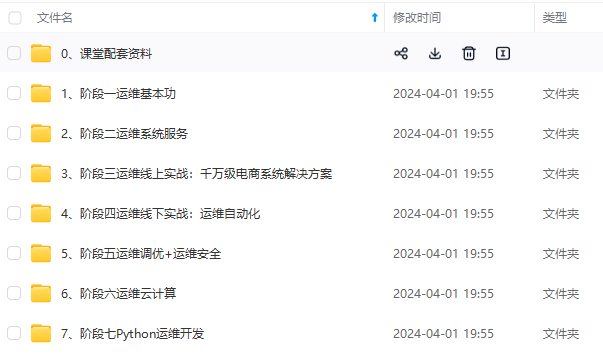


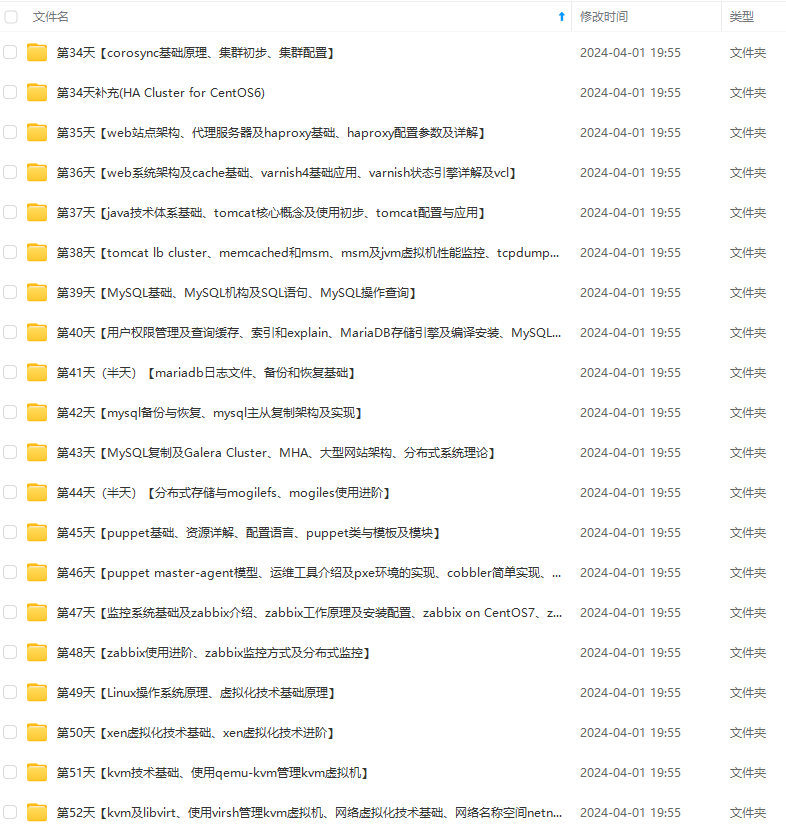
既有适合小白学习的零基础资料,也有适合3年以上经验的小伙伴深入学习提升的进阶课程,基本涵盖了95%以上Linux运维知识点,真正体系化!
由于文件比较大,这里只是将部分目录大纲截图出来,每个节点里面都包含大厂面经、学习笔记、源码讲义、实战项目、讲解视频,并且后续会持续更新
如果你觉得这些内容对你有帮助,可以添加VX:vip1024b (备注Linux运维获取)
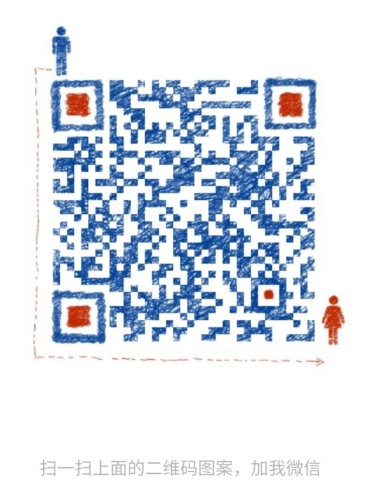

最全的Linux教程,Linux从入门到精通
======================
-
linux从入门到精通(第2版)
-
Linux系统移植
-
Linux驱动开发入门与实战
-
LINUX 系统移植 第2版
-
Linux开源网络全栈详解 从DPDK到OpenFlow

第一份《Linux从入门到精通》466页
====================
内容简介
====
本书是获得了很多读者好评的Linux经典畅销书**《Linux从入门到精通》的第2版**。本书第1版出版后曾经多次印刷,并被51CTO读书频道评为“最受读者喜爱的原创IT技术图书奖”。本书第﹖版以最新的Ubuntu 12.04为版本,循序渐进地向读者介绍了Linux 的基础应用、系统管理、网络应用、娱乐和办公、程序开发、服务器配置、系统安全等。本书附带1张光盘,内容为本书配套多媒体教学视频。另外,本书还为读者提供了大量的Linux学习资料和Ubuntu安装镜像文件,供读者免费下载。

本书适合广大Linux初中级用户、开源软件爱好者和大专院校的学生阅读,同时也非常适合准备从事Linux平台开发的各类人员。
需要《Linux入门到精通》、《linux系统移植》、《Linux驱动开发入门实战》、《Linux开源网络全栈》电子书籍及教程的工程师朋友们劳烦您转发+评论
一个人可以走的很快,但一群人才能走的更远。不论你是正从事IT行业的老鸟或是对IT行业感兴趣的新人,都欢迎扫码加入我们的的圈子(技术交流、学习资源、职场吐槽、大厂内推、面试辅导),让我们一起学习成长!

程师呕心沥血撰写3000页Linux学习笔记教程](https://img-blog.csdnimg.cn/img_convert/9d4aefb6a92edea27b825e59aa1f2c54.png)
本书适合广大Linux初中级用户、开源软件爱好者和大专院校的学生阅读,同时也非常适合准备从事Linux平台开发的各类人员。
需要《Linux入门到精通》、《linux系统移植》、《Linux驱动开发入门实战》、《Linux开源网络全栈》电子书籍及教程的工程师朋友们劳烦您转发+评论
一个人可以走的很快,但一群人才能走的更远。不论你是正从事IT行业的老鸟或是对IT行业感兴趣的新人,都欢迎扫码加入我们的的圈子(技术交流、学习资源、职场吐槽、大厂内推、面试辅导),让我们一起学习成长!
[外链图片转存中…(img-45ixZuzW-1712755772244)]






















 275
275











 被折叠的 条评论
为什么被折叠?
被折叠的 条评论
为什么被折叠?








